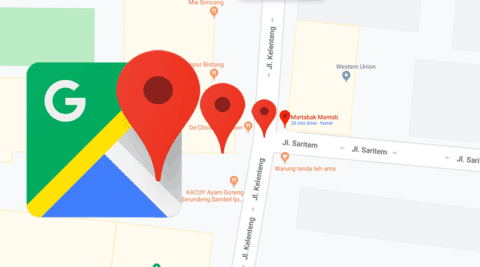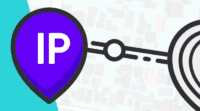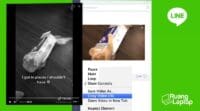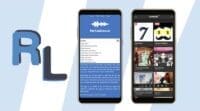3 Cara Menambahkan Lokasi di Google Maps
Punya usaha atau bisnis dan bingung bagaimana menambahkan lokasinya di Google Maps? Tenang, kali ini kami akan memberikan cara mudah untuk menambahkan lokasi di Google Maps sehingga konsumen kamu bisa semakin mudah menemukanmu.
Ada banyak keuntungan yang bisa kamu dapatkan kalau bisnis atau usaha kamu ada di Google Maps. Salah satunya adalah konsumen akan semakin mudah menemukan lokasi usaha ataupun bisnis kamu. Ditambah lagi dengan fitur yang cukup beragam, seperti pilihan rute ataupun pilihan transportasi yang bisa kamu gunakan.
Kalau sudah siap untuk maju selangkah dalam persaingan bisnis melalui dunia digital, berikut 3 cara mudah untuk menambahkan lokasi di Google Maps.
1. Dengan Google My Business
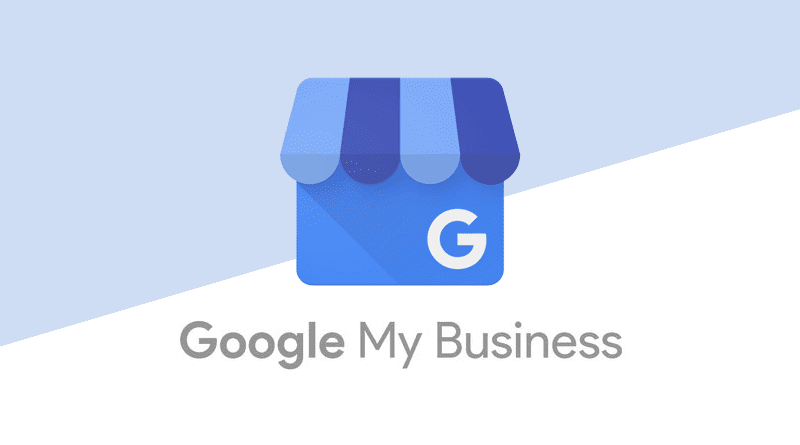
Layanan ini dikhususkan untuk mereka yang ingin usahanya dikembangkan secara online. Kamu bisa mengakses Google My Business melalui web ataupun melalui aplikasi yang bisa kamu download di Play Store ataupun di App Store.
Prosedur untuk menambahkan tempat usaha kamu ke Google Maps dengan menggunakan cara ini terbilang cukup mudah. Kamu tinggal mengikuti langkah langkah mudah berikut ini:
- Masuk ke web Google My Business di https://www.google.com/business/
- Klik pada pilihan “Start Now” untuk memulai prosesnya.
- Isi semua informasi seputar usaha atau bisnis kamu.
- Klik pilihan menampilkan alamat serta informasi seputar usaha Anda di Google.
- Google akan cek apakah bisnis kamu sudah terdaftar atau belum di Google Maps. Apabila belum, lanjutkan prosesnya. Tapi apabila muncul list, dan yang muncul bukan usaha atau bisnismu, pilih “None of these”.
- Tentukan titik lokasi usaha atau bisnis kamu yang akurat. Lengkapi juga informasi seperti alamat, nomor telepon, ataupun jam operasional.
- Lakukan verifikasi. Google akan mengirimkan kode verifikasi melalui surat fisik ke alamat Anda, waktu pengiriman biasanya memakan waktu 4 hari kerja.
- Setelah surat berisi kode verifikasi tiba di alamat kamu, memasukkan kode verifikasi ke halaman yang sudah ditentukan.
- Tunggu maksimal 2x24jam, dan bisnis kamu akan muncul di Google Maps.
2. Dengan Aplikasi Google Maps di Handphone
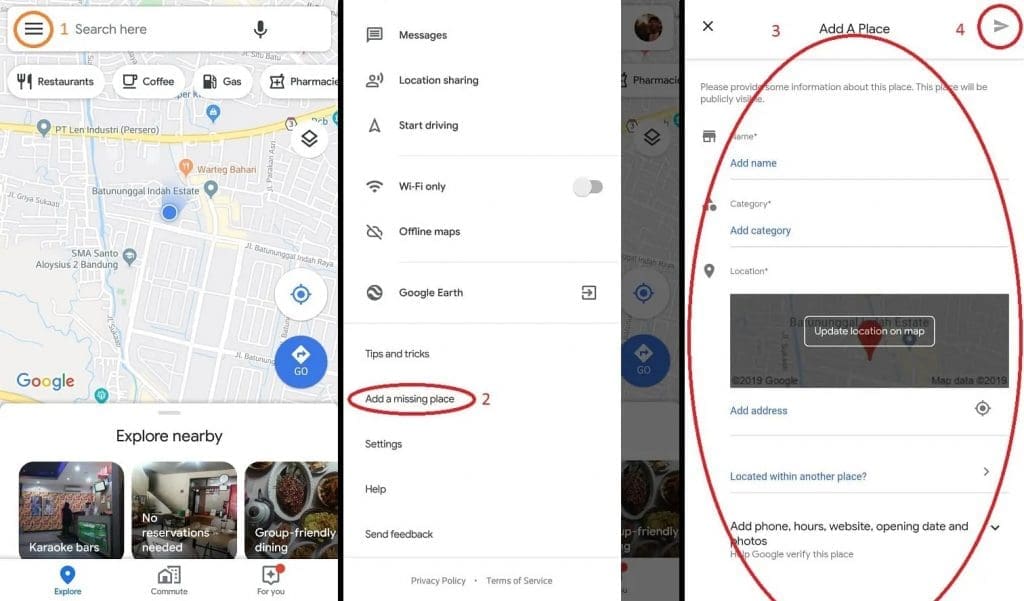
Biasanya aplikasi Google Maps sudah tersedia di handphone kamu, namun apabila belum tersedia atau tidak sengaja terhapus, kamu bisa mendownload kembali melalui Google Play ataupun App Store. Setelah itu tinggal mengikuti langkah berikut ini:
- Hidupkan GPS, karena kamu tidak bisa menentukan lokasi apabila GPS dalam keadaan mati.
- Pastikan kamu sudah login ke dalam akun Google.
- Masuk ke aplikasi Google Maps.
- Buka menu yang terdapat di pojok kiri atas. Geser menu kebawah sampai kamu menemukan pilihan Add a missing place.
- Menu selanjutnya adalah Add a Place, disini kamu bisa mulai mengisi data yang dibutuhkan seperti nama tempat, kategori, dan alamat. Pastikan kamu mengisi semua dengan benar.
- Kamu bisa menambahkan jam operasional, nomor telpon, dan website kalau ada.
- Sangat disarankan untuk menambahkan foto-foto seputar lokasi usaha atau bisnis kamu, supaya memudahkan proses review oleh Google.
- Setelah memastikan semua terisi dengan benar, klik tombol kirim yang ada di pojok kanan atas.
- Google akan mereview lokasi yang kamu tambahkan. Semakin lengkap data yang kamu masukkan, semakin cepat pula proses reviewnya.
3. Dengan Web di Komputer
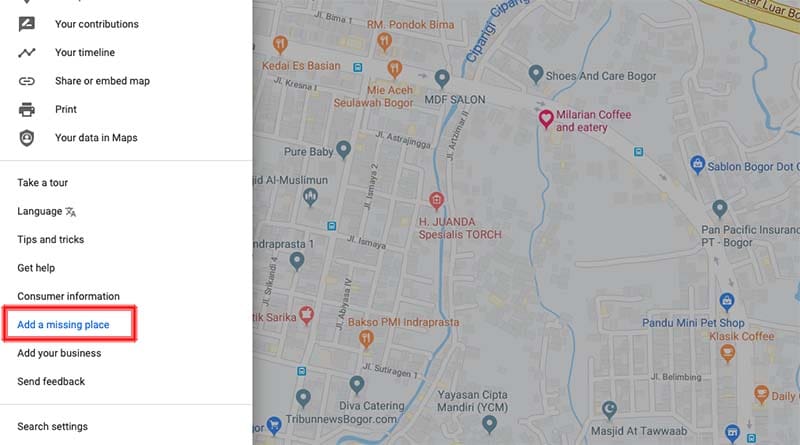
Selain menggunakan handphone, kamu bisa juga menambahkan lokasi di Google Maps menggunakan komputer melalui website resmi mereka. Kmu tinggal mengikuti langkah langkah mudah berikut ini:
- Buka browser melalui komputer, dan masuk ke https://maps.google.co.id/
- Pastikan kamu sudah login ke akun Google.
- Buka menu yang terdapat di pojok kiri atas. Geser menu kebawah sampai muncul pilihan Add a missing place
- Pilih Add a Place, kemudian isilah data yang dibutuhkan seperti nama tempat, kategori, dan alamat.
- Tambahkan jam operasional, nomor telpon, dan website kalau ada.
- Tambahkan foto-foto seputar lokasi usaha atau bisnis kamu supaya memudahkan proses review oleh Google.
- Klik tombol kirim di pojok kanan atas.
- Tunggu proses review. Semakin lengkap datanya, semakin cepat pula proses reviewnya.
Nah, itulah tadi beberapa cara yang bisa kamu gunakan untuk menambahkan lokasi di Google Maps. Sekarang konsumen kamu bisa semakin mudah menemukan lokasi usaha atau bisnis kamu.
Kalau kebetulan bisnis kamu seputar makanan, pastikan juga untuk submit ke go-food dan grabfood supaya bisa menjangkau pelanggan yang mager keluar rumah. Selamat mencoba berbisnis!
Baca juga: 3 cara mudah mengatasi limit Google Drive